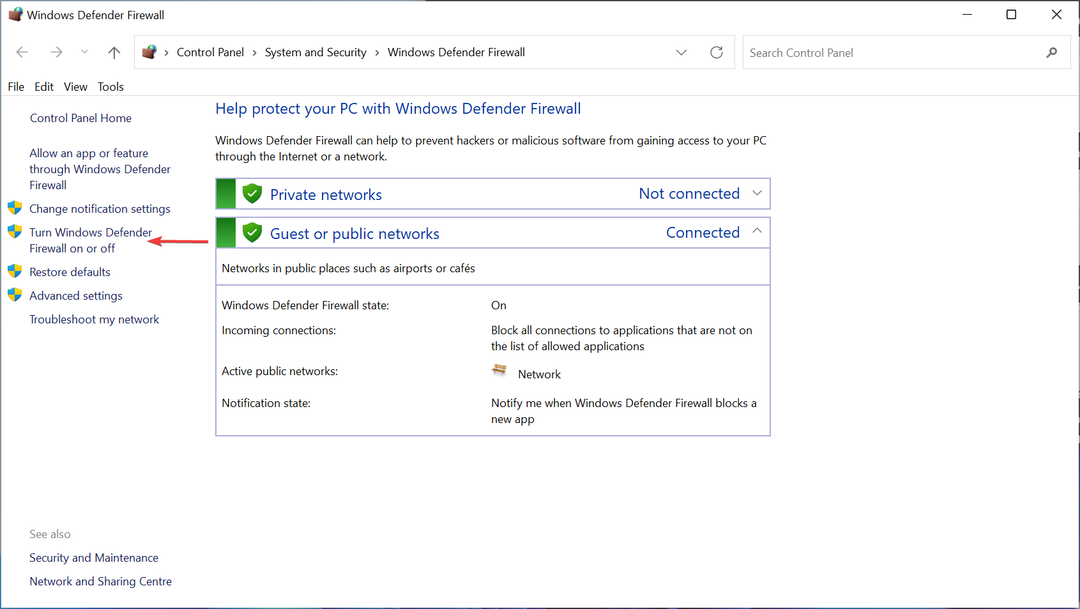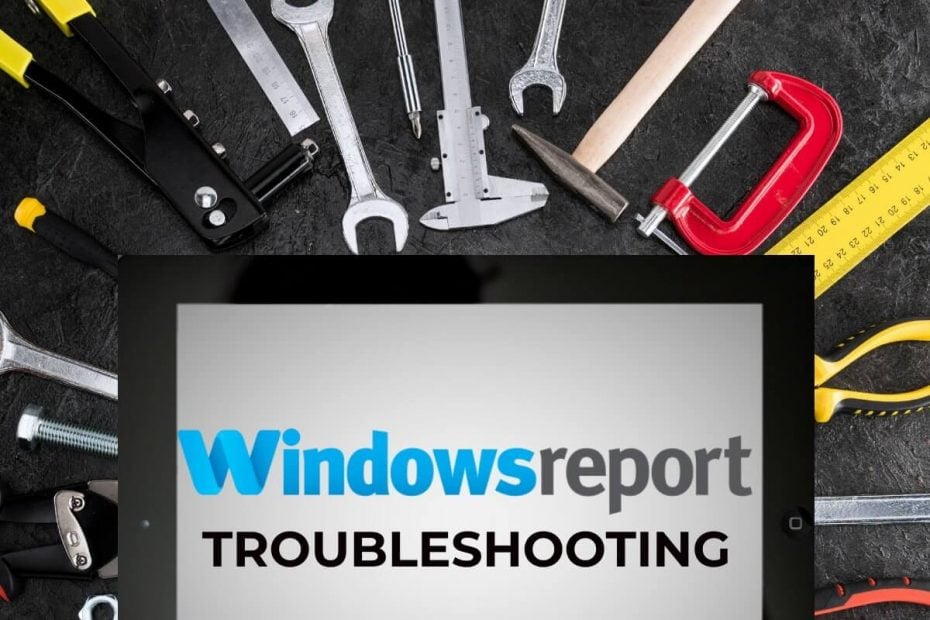
See tarkvara parandab levinumad arvutivead, kaitseb teid failide kadumise, pahavara, riistvara tõrke eest ja optimeerib teie arvutit maksimaalse jõudluse saavutamiseks. Parandage arvutiga seotud probleemid ja eemaldage viirused nüüd kolme lihtsa sammuga:
- Laadige alla Restoro arvuti parandamise tööriist mis on varustatud patenteeritud tehnoloogiatega (saadaval patent siin).
- Klõpsake nuppu Käivitage skannimine leida Windowsi probleeme, mis võivad põhjustada probleeme arvutiga.
- Klõpsake nuppu Parandage kõik arvuti turvalisust ja jõudlust mõjutavate probleemide lahendamiseks
- Restoro on alla laadinud 0 lugejaid sel kuul.
Sky Go on voogedastusrakendus, mis võimaldab kasutajatel vaadata Sky programmi sisu Windowsi laua- ja sülearvutites. Mõned kasutajad on Sky foorumis siiski öelnud, et nad ei saa seda rakendust käivitada. Teiste kasutajate jaoks Sky Go rakendus võib sisu esitamise lõpetada. Siin on mõned Windows 10 eraldusvõimed, mis suudavad parandada Sky Go rakendust, mis ei käivita ega esita sisu.
Kuidas saavad kasutajad Sky Go'i parandada?
1. Eemaldage CiscoVideoGuard ja installige Sky Go uuesti
- Paljud kasutajad on öelnud, et on Sky Go parandanud, eemaldades CiscoVideoGuardi põhjalikult ja installides Sky Go uuesti. Kõigepealt käivitage käsk Käivita Windowsi klahviga + R kiirklahviga.
- Sisestage kasti Run's Open 'appwiz.cpl' ja valige Okei valik.
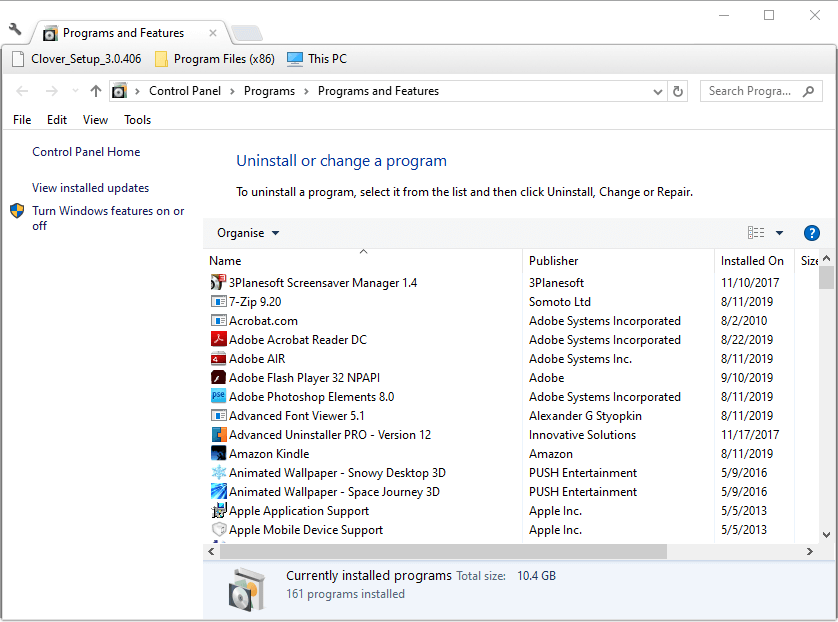
- Kõigepealt valige CiscoVideoGuard; ja vajutage klahvi Desinstalli nuppu.
- Valige Jah valik.
- Pärast CiscoVideoGuardi desinstallimist valige SkyGo ja klõpsake nuppu Desinstalli.
- Klõpsake nuppu Jah Sky Go desinstallimiseks täiendava kinnituse saamiseks.
- Seejärel peavad kasutajad kustutama ülejäänud VideoGuardPlayer ja Sky Go kaustad. Selleks klõpsake nuppu Failihaldur nuppu Windows 10 tegumiribal.
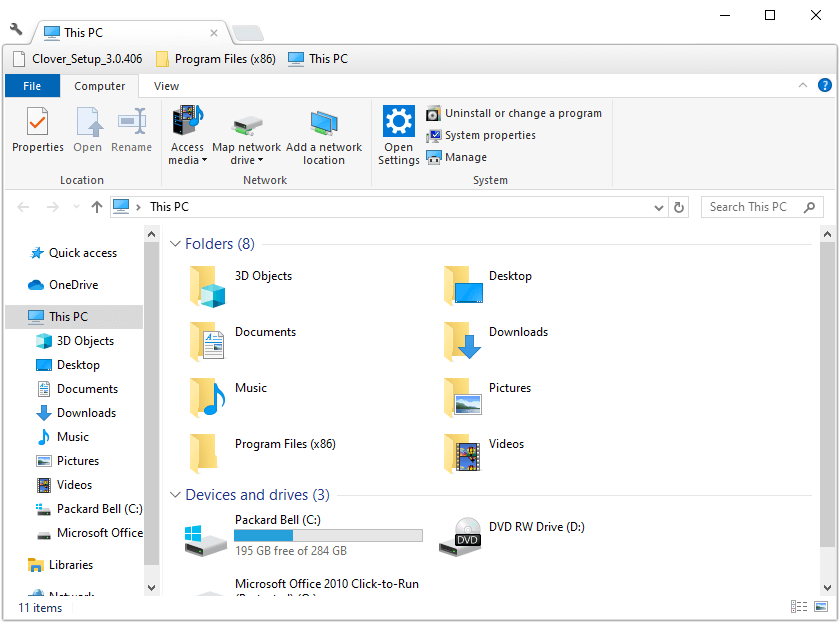
- Avage see kaustatee File Exploreris: C:> Kasutaja> [kasutajakaust]> AppData> Kohalik> Cisco.
- Valige kaust VideoGuardPlayer ja vajutage Kustuta nuppu.
- Seejärel avage see kaust File Exploreris: C:> Kasutaja> [kasutajakaust]> AppData> LocalLow> Cisco.
- Paremklõpsake kaustas VideoGuardPlayer ja valige Kustuta.
- Avage rändluskaust sellel teel: C:> Kasutaja> [kasutajakaust]> AppData> Rändlus.
- Seal valige kaustad Sky Go ja Sky ja klõpsake nuppu Kustuta nende kustutamiseks.
- Lõpuks avage File Exploreris kaust Allalaadimised. Valige seal kõik SkyGoInstalleri failid ja klõpsake nuppu Kustuta kustutama.
- Võimalik, et kasutajad peavad pärast nende kaustade ja failide kustutamist prügikasti tühjendama. Klõpsake töölaual prügikasti ja valige seejärel Tühi prügikast selle tühjendamise võimalus.
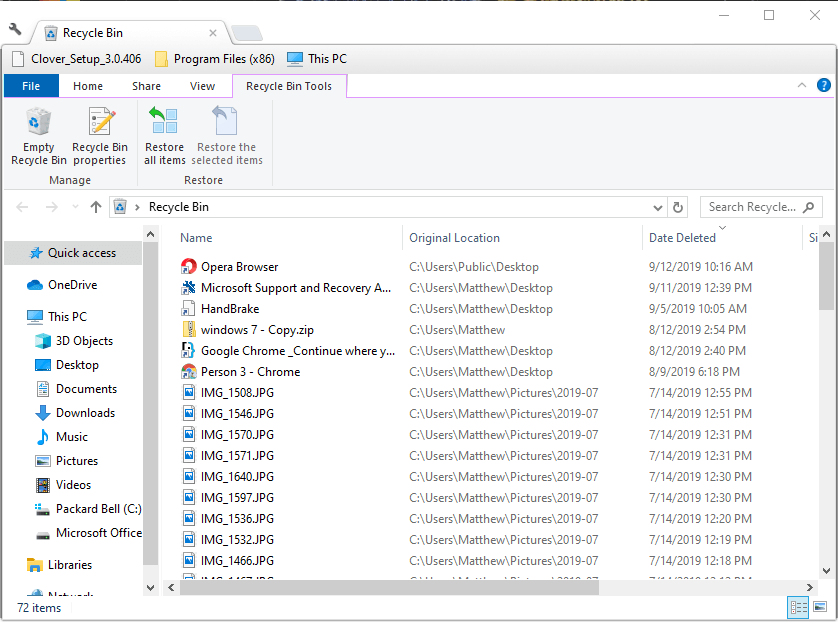
- Enne Sky Go uuesti installimist taaskäivitage Windows.
- Seejärel klõpsake nuppu Laadige kohe alla Windowsi jaoks kohta Sky Go allalaadimisleht rakenduse installeri salvestamiseks. Installige SkyGo koos installeriga uuesti.
2. Sulgege ekraani püüdmise utiliidid
- Ekraani püüdmise utiliidid võivad Sky Go sisu esitamise peatada. Veenduge, et ekraanipilti programme ei töötaks, paremklõpsates tegumiribal ja valides Task Manager.
- Valige vahekaardil Protsessid ekraanipildi utiliit.
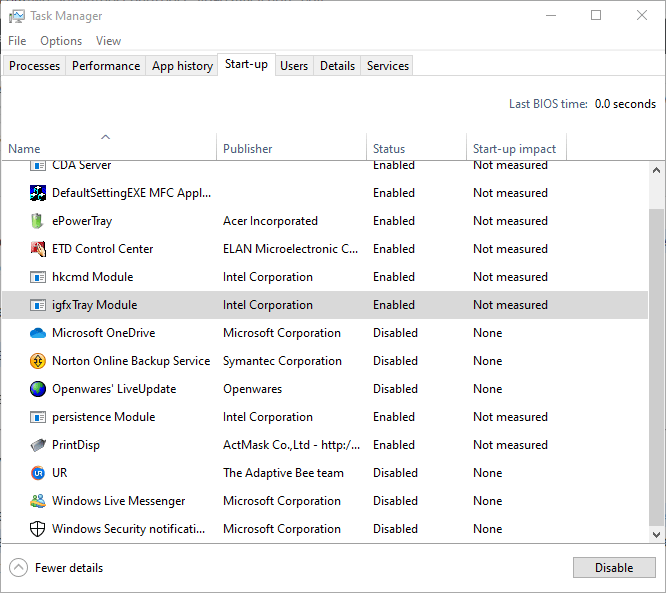
- Seejärel vajutage Lõpeta ülesanne nupp ekraanipildi tarkvara sulgemiseks.
3. Lülitage tulemüürid välja
- Tulemüürid ei sega alati voogedastusteenuste rakendustega nii hästi. Veendumaks, et Windows Defenderi tulemüür ei blokeeri Sky Go-d, vajutage Windowsi klahvi + S kiirklahvi, mis avab otsinguutiliidi.
- Sisestage otsingukasti märksõna „tulemüür”. Klõpsake nuppu Windows Defenderi tulemüür otse allpool näidatud juhtpaneeli apleti avamiseks.
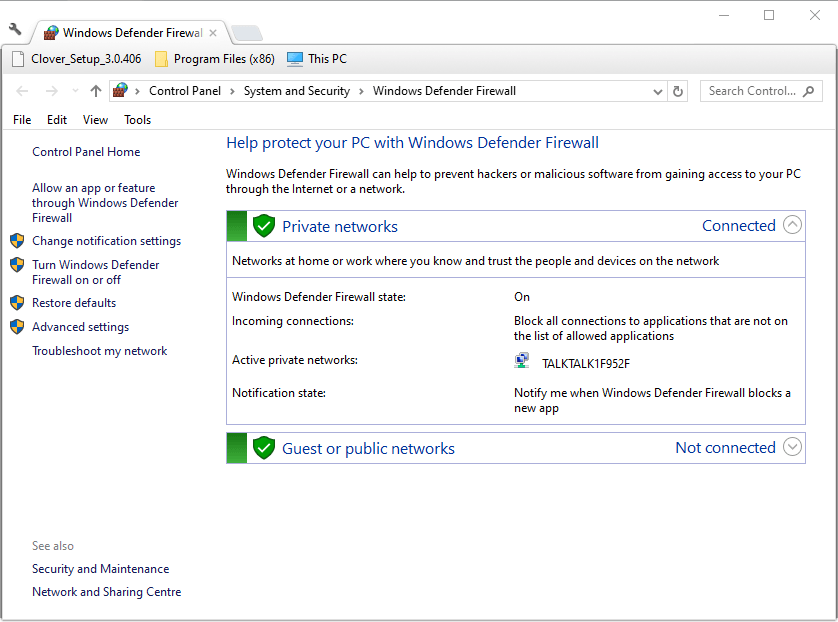
- Klõpsake nuppu Lülitage Windows Defenderi tulemüür sisse või välja, mis avab otse allpool asuva hetktõmmise seaded.
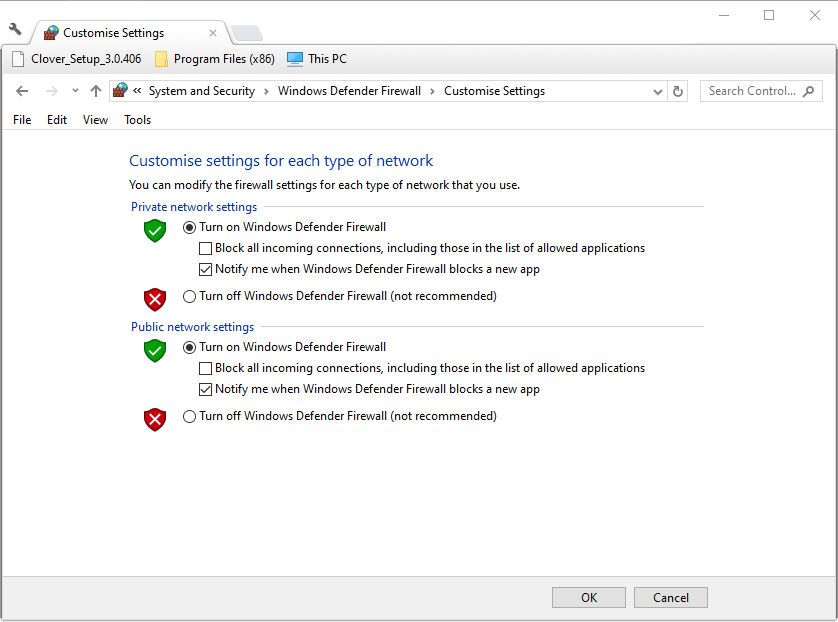
- Valige Lülitage Windows Defenderi tulemüür välja seal WDF-i väljalülitamise valikud.
- Klõpsake nuppu Okei nuppu.
Lisaks proovige välja lülitada või isegi desinstallida kolmanda osapoole viirusetõrje utiliidid, mis võivad sisaldada ka tulemüüre. Viirusetõrje utiliitide tugilehed pakuvad lisateavet nende ajutise keelamise kohta. Kasutajad saavad mõne viirusetõrjetarkvara välja lülitada, paremklõpsates oma süsteemses salves ikoone, et avada kontekstimenüüd, mis sisaldavad keelamis- või väljalülitamisvalikuid.
4. Puhastage Boot Windows
- Kuna mõned programmid, näiteks CiscoVideoGuard, on Sky Go'iga vastuolus, võib Windowsi puhas käivitamine vastuoluliste kolmanda osapoole tarkvara ja teenuste eemaldamiseks käivitusprogrammist rakenduse parandada. Sisestage menüüs Run käsk ‘msconfig’ ja klõpsake nuppu Okei avamiseks Süsteemi seadistamise utiliit.
- Seejärel valige Valikuline käivitamine, Laadimissüsteemi teenusedja Kasutage algset alglaadimise konfiguratsiooni vahekaardil Üldine.
- Tühistage valik Laadige käivitusüksused märkeruut.
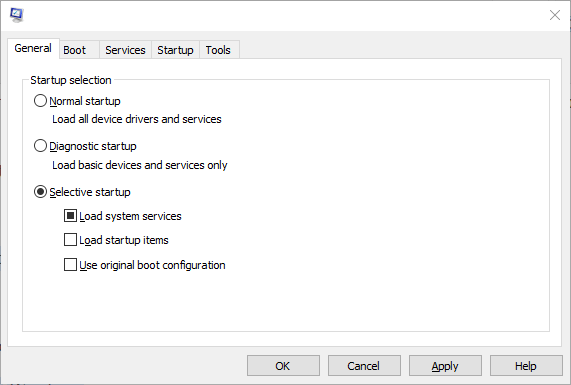
- Valige Peida kõik Microsofti teenused vahekaardil Teenused.
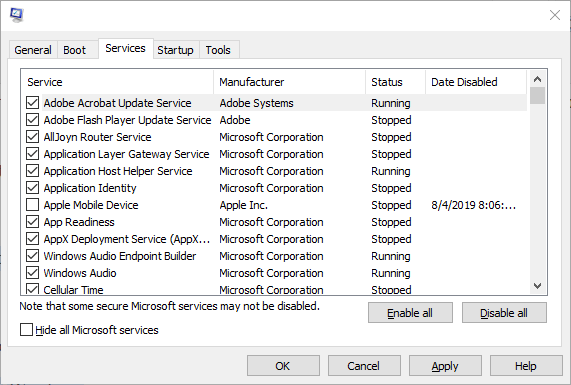
- Valige Keela kõik ja seejärel klõpsake nuppu Rakenda > Okei.
- Klõpsake nuppu Taaskäivita Windowsi taaskäivitamiseks.
Käivitage süsteemiskaneerimine võimalike vigade avastamiseks

Laadige alla Restoro
Arvuti parandamise tööriist

Klõpsake nuppu Käivitage skannimine Windowsi probleemide leidmiseks.

Klõpsake nuppu Parandage kõik lahendada patenteeritud tehnoloogiatega seotud probleemid.
Turvaprobleeme ja aeglustusi põhjustavate vigade leidmiseks käivitage Restoro Repair Tooliga arvuti skannimine. Pärast skannimise lõppu asendab parandusprotsess kahjustatud failid värskete Windowsi failide ja komponentidega.
Ülaltoodud resolutsioonid võivad Sky Go parandada, et kasutajad saaksid rakendusega sisu vaadata. Lisaks neile parandustele veenduge, et Windows 10 lühikese ja pika kuupäeva vorming oleks pp / kk / aaa.
SEOTUD ARTIKLID KONTROLLIMISEKS:
- VPN ei tööta Sky Go-ga? Siit saate teada, kuidas seda nelja sammuga parandada
- 4 parimat brauserit Sky Go voogesitamiseks arvutis 2019. aastal
- Parandus: meedia voogesitus ei tööta Windows 10-s
 Kas teil on endiselt probleeme?Parandage need selle tööriistaga:
Kas teil on endiselt probleeme?Parandage need selle tööriistaga:
- Laadige see arvuti parandamise tööriist alla hinnatud suurepäraselt saidil TrustPilot.com (allalaadimine algab sellel lehel).
- Klõpsake nuppu Käivitage skannimine leida Windowsi probleeme, mis võivad põhjustada probleeme arvutiga.
- Klõpsake nuppu Parandage kõik lahendada patenteeritud tehnoloogiatega seotud probleemid (Eksklusiivne allahindlus meie lugejatele).
Restoro on alla laadinud 0 lugejaid sel kuul.